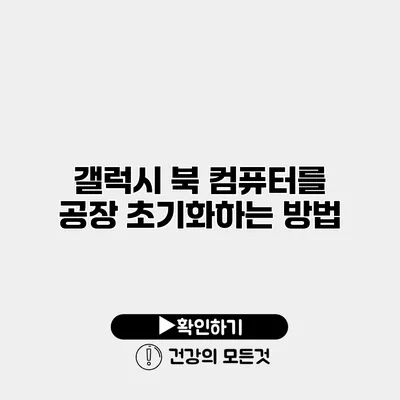갤럭시 북 컴퓨터 공장 초기화 방법 완벽 가이드
일상에서 갤럭시 북을 사용하는 동안 불필요한 데이터나 응용 프로그램이 쌓이게 되면, 성능 저하나 오류가 발생할 수 있어요. 이럴 때 갤럭시 북 컴퓨터의 공장 초기화가 필요할 수 있습니다. 이 글에서는 공장 초기화의 필요성과 방법을 단계별로 안내해 드릴게요.
✅ 복원 방법을 알아보면 소중한 데이터가 되살아납니다.
공장 초기화란 무엇인가요?
공장 초기화는 사용자가 설정한 모든 데이터와 설정을 삭제하고, 기기를 처음 상태로 되돌리는 과정이에요. 이 과정은 다음과 같은 경우에 유용하답니다.
공장 초기화가 필요한 경우
- 컴퓨터가 느려졌을 때
- 프로그램 충돌이나 오류가 빈번할 때
- 구매 후 재판매를 고려 중일 때
✅ 안전한 네트워크를 위해 iptime 공유기 비밀번호를 설정해 보세요.
공장 초기화 전 알아야 할 사항
공장 초기화를 진행하기 전에는 반드시 다음 사항을 확인해야 해요:
- 중요 데이터 백업: 초기화 과정에서 모든 데이터가 삭제되므로, 중요한 파일이나 문서들은 반드시 외부 저장장치나 클라우드에 백업하세요.
- 충전 상태 확인: 초기화 중에 전원이 꺼지면 문제를 일으킬 수 있으므로, 작업 전에 배터리가 충분히 충전되었는지 확인하세요.
백업 방법 예시
- 클라우드 서비스: Google Drive, OneDrive 등을 이용하여 파일을 안전하게 백업할 수 있어요.
- 외장 하드 드라이브: USB 외장 하드 드라이브에 파일을 복사하는 방법도 유용하답니다.
✅ 삼성 갤럭시 핸드폰 데이터 백업 방법을 알아보세요.
갤럭시 북 공장 초기화 방법
단계 1: 설정 메뉴 접근하기
- 시작 메뉴를 클릭하세요.
- 설정 아이콘을 선택하세요.
단계 2: 초기화 옵션 선택하기
- 설정 메뉴에서 업데이트 및 보안을 클릭하세요.
- 복구 옵션을 선택하세요.
단계 3: 공장 초기화 진행하기
- 복구 메뉴에서 이 PC 초기화를 선택하세요.
- “모든 항목 제거”를 선택하면 공장 초기화가 시작됩니다.
- 초기화 진행 화면에 따라 몇 가지 추가 옵션을 선택하세요.
초기화 옵션 설명
| 옵션 | 설명 |
|---|---|
| 내 파일 유지하기 | 개인 파일은 유지하지만 앱과 설정을 삭제합니다. |
| 모든 항목 제거하기 | 모든 데이터와 앱을 삭제하고, 공장 초기 상태로 되돌립니다. |
단계 4: 초기화 완료 후
공장 초기화가 완료되면, 기기가 자동으로 재부팅되며, 초기 설정 화면이 나타나요. 여기서 언어, 시간대 등을 설정해야 해요.
✅ 엔비디아 드라이버로 게임 성능을 극대화하는 팁을 알아보세요.
공장 초기화 후 설정해야 할 것들
초기화 후에는 다음과 같은 추가 설정이 필요해요:
- 운영체제 업데이트: Windows 업데이트를 통해 최신 보안을 유지하세요.
- 필요한 프로그램 설치: 사용자가 자주 사용하는 프로그램들을 재설치하세요.
필수 소프트웨어 목록
- 웹 브라우저 (Chrome, Firefox 등)
- 오피스 프로그램 (Microsoft Office, LibreOffice 등)
- 보안 소프트웨어 (백신 프로그램)
결론
갤럭시 북 컴퓨터의 공장 초기화는 성능 향상과 데이터 관리에 큰 도움을 줄 수 있어요. 이 과정을 통해 시스템이 깨끗해지고, 불필요한 오류를 방지할 수 있으며, 기기를 다시 최적화할 수 있습니다. 그러니 필요할 때 과감하게 초기화를 진행해 보세요. 여러분의 갤럭시 북이 더욱 쾌적하게 재탄생할 거예요!
자주 묻는 질문 Q&A
Q1: 공장 초기화란 무엇인가요?
A1: 공장 초기화는 사용자가 설정한 모든 데이터와 설정을 삭제하고 기기를 처음 상태로 되돌리는 과정입니다.
Q2: 공장 초기화가 필요한 경우는 어떤 때인가요?
A2: 컴퓨터가 느려지거나 프로그램 충돌 및 오류가 빈번할 때, 또는 구매 후 재판매를 고려 중일 때 공장 초기화가 필요합니다.
Q3: 공장 초기화 전 무엇을 확인해야 하나요?
A3: 초기화 전에는 중요 데이터를 반드시 백업하고, 배터리 충전 상태를 확인해야 합니다.